デスクトップにWEBページのショートカットを配置して
日々のアクセスに利用しています。
ところが、どのショートカットを選択してもウィンドウの枠が
小さく表示され、いつもドラッグしたり最大化してから閲覧しています。
以下のctrl+×の方法は何度も試しましたがだめでした。
http://support.microsoft.com/default.aspx?scid=k …
ショートカットのプロパティもみましたがウィンドウの大きさに関する
項目はないように思います。
Webページのショートカットは、IEのurl左に表示されている小さいアイコンを
デスクトップにドラッグして作成してあります。
どなたか解決策を教えてください。
No.1ベストアンサー
- 回答日時:
>以下のctrl+×の方法は何度も試しましたがだめでした。
ウインドウのサイズと位置の情報がリセットされた後じゃないとそれは効果がありません。
リンクから新しいウインドウを開き、その新しいウインドウのみをのこしてすべてを閉じます。
その後でタスクバーを右クリック→「重ねて表示」などを選びます。このときに記憶されていたウインドウのサイズや位置の情報がリセットされます。
このあとでウインドウのサイズを好みの大きさにしてからCtrl+「×」やShift+「×」でウインドウを閉じて下さい。
No.3
- 回答日時:
通常は、サイトのショートカットアイコンやIEなどのブラウザの起動用ショートカットから開いた画面のサイズは、右上の×「閉じる」ボタンからウィンドウを閉じると、その状態が記憶されて、次回、サイトのショートカットアイコンやIEなどのブラウザの起動用ショートカットから開いた画面のサイズは前の状態のウィンドウサイズや、場所を維持しています。
その状態にならないのでしたら、No1さんの書かれた方法で、IEの起動用アイコンから開いた最初のウィンドウの「リンク」から別ウィンドウに開いたら、最初のウィンドウは直ぐに閉じて、残ったウィンドウで前記の方法で調整して、×ボタンで終了したら良いはずです。
No.2
- 回答日時:
> どなたか解決策を教えてください。
画面を閉じるときの操作が適切ではないのだと思います。
画面を閉じるときに次のようにしてみてください。
画面を任意の大きさに調整して、画面右上の「X」ボタンで閉じます。
「X」ボタンを使わないで閉じると保存されません。
添付画像の左側のアイコン参照。
画面を最大化している場合は添付画像の右側のアイコンになっています。
次回に開いた場合は大きさが記憶された状態で開きます。
-----
なお、よく使うWebページは「お気に入り」に保存すればショートカットが保存されます。
「お気に入り」は一般のフォルダやファイルのように操作できますので便利ですよ。
デスクトップにショートカットを置いても構いませんが「お気に入り」も利用してみてください。
添付画像の下段参照。
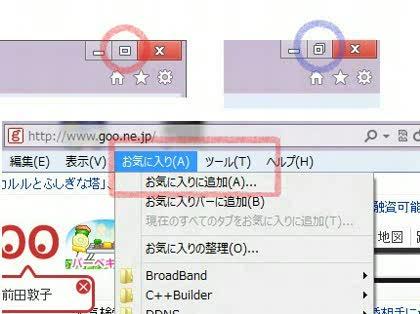
お探しのQ&Aが見つからない時は、教えて!gooで質問しましょう!
似たような質問が見つかりました
- Chrome(クローム) サイトのショートカットアイコンの格納場所は? 1 2022/12/26 01:38
- その他(ブラウザ) EdgeでInPrivate上Webページのショートカットをデスクトップに作りたいのですが、どなたか 1 2022/05/16 23:30
- Windows 10 Windows10で例えばローソンのホームページを、デスクトップにショートカットを作成して、今までは 3 2022/10/21 10:39
- Chrome(クローム) (win10)ショートカットの開き方について 1 2023/02/19 18:55
- Mac OS Macのショートカットの省略形 2 2023/01/26 03:22
- その他(ソフトウェア) Figma 1 2023/06/23 14:22
- Chrome(クローム) インターネットショートカットをダブルクリックしてもWebページが開けなくなりました 2 2022/04/01 15:28
- JavaScript [Java] Edgeでのアドレスバー非表示について 3 2022/04/20 17:51
- Windows 10 タスクバー上に表示されたアドレス・ボックス? 1 2023/04/30 17:37
- ノートパソコン 【5時間格闘中】windows11でデスクトップにショートカットを作成してそれを開こうとすると毎回本 1 2023/05/13 20:17
このQ&Aを見た人はこんなQ&Aも見ています
関連するカテゴリからQ&Aを探す
おすすめ情報
このQ&Aを見た人がよく見るQ&A
デイリーランキングこのカテゴリの人気デイリーQ&Aランキング
-
ショートカットのはずし方
-
Microsoft sharepointに共有フ...
-
ショートカットキーが使えない
-
返信の際の「>」記号を一括で付...
-
メールに添付するときショート...
-
ショートカットが開けません
-
ユーザー間のソフト共有の制限
-
Windows10、ペイント3Dの起動フ...
-
windows98終了の仕方
-
ショートカットアイコンの右下...
-
ショートカットのリンク先を変...
-
デスクトップにあったエクセル...
-
「名前を付けて保存」時にある...
-
ショートカットのリンク先につ...
-
複数のショートカットの作り方...
-
ショートカットのリンク先をわ...
-
ホームページのショートカット...
-
ショートカットからのアプリ起...
-
ショートカットアイコンがデス...
-
デスクトップがショートカット...
マンスリーランキングこのカテゴリの人気マンスリーQ&Aランキング
-
ショートカットのはずし方
-
ショートカットとコピーの違いは?
-
返信の際の「>」記号を一括で付...
-
Windows10、ペイント3Dの起動フ...
-
Microsoft sharepointに共有フ...
-
複数のショートカットの作り方...
-
Webページを開く際のセキュリテ...
-
ショートカットが開けません
-
ショートカットで開いたファイ...
-
ユーザー間のソフト共有の制限
-
ショートカットのリンク先につ...
-
エクセルVBAでショートカッ...
-
右クリック→新規作成 の項目が...
-
ショートカットが勝手に作成さ...
-
共有フォルダにアクセスすると...
-
デスクトップがショートカット...
-
クックパッドをパソコンのデス...
-
価格.com で検索条件の保存は可...
-
ショートカットの名前変更
-
Media PlayerのURLについて
おすすめ情報


